Delete Cookies and Cache
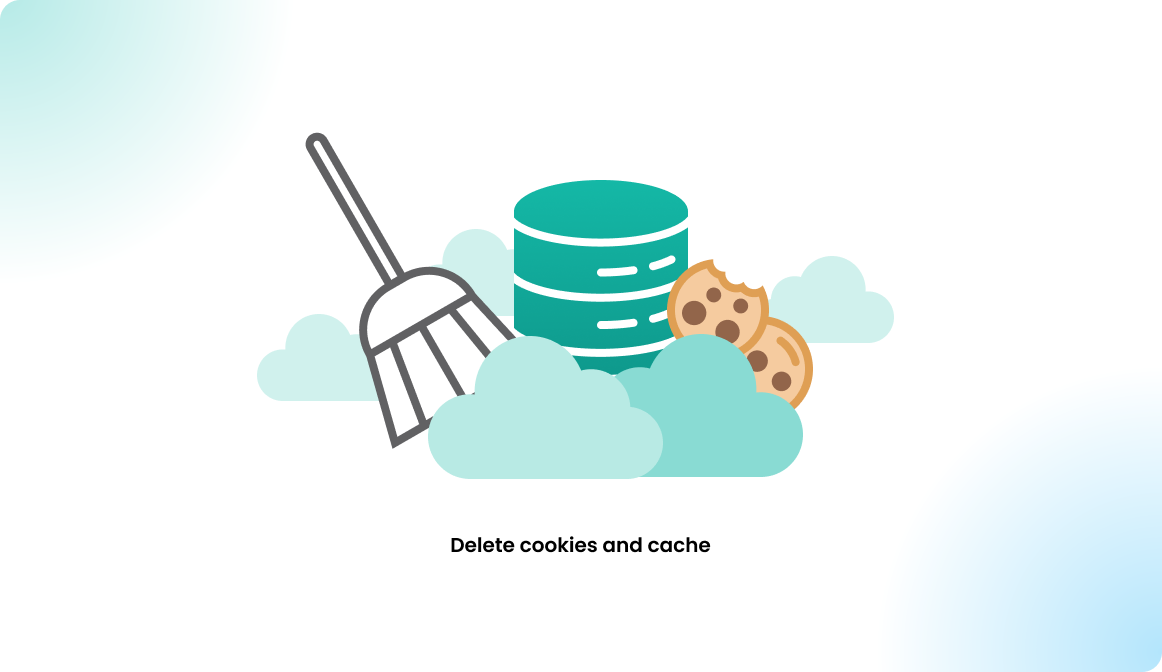
Delete cache
Flexopus regularly releases new software versions. Depending on the end device, this can lead to problems and unexpected bugs in rare cases. In most cases, it's enough to delete the application cache, which contains outdated data.
In this article, we will show you how to delete the cache in the most commonly used and supported browsers and apps.
Internet Browsers
- Google Chrome
- Mozilla Firefox
- Microsoft Edge (Chromium based)
- Safari
CTRL + SHIFT + F5 on Windows or CMD + SHIFT + F5 on Mac.Mobile Applications
- Android mobile app
- iOS mobile app
Google Chrome
Click the icon next to the URL. Select the Cookies and site data option, then select Manage on-device site data. A small window will open. Select the domain of your Flexopus instance and delete the cache by clicking on the garbage can icon. See the picture below.
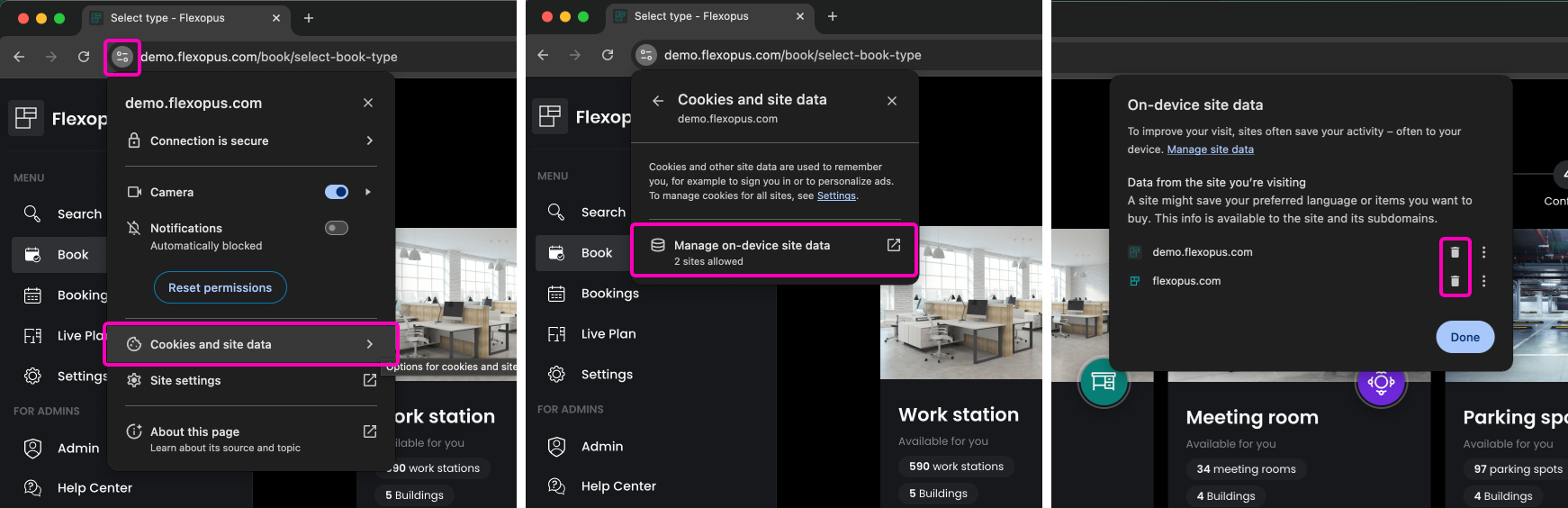
Mozilla Firefox
Click the lock icon next to the URL. Select the option Delete cookies and website data.... A small window will open afterwards. Confirm the deletion and refresh the page. See the picture below.
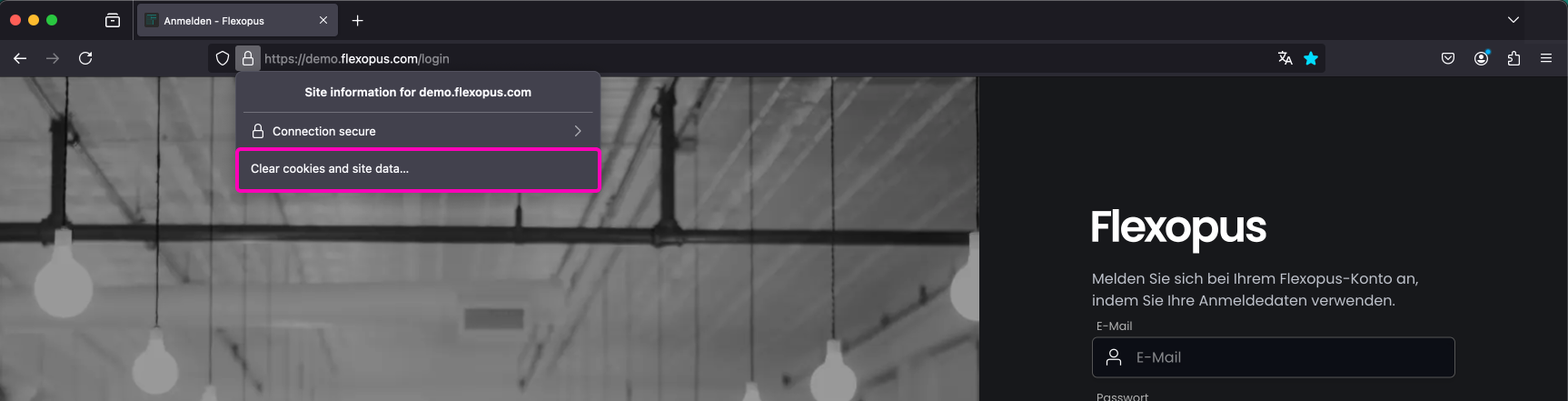
Microsoft Edge (Chromium based)
Click the lock next to the URL. Select the Cookies and site data option, then select the Cookies option. A small window will open afterwards. Select the domain of your Flexopus instance and remove the cache. See the picture below.
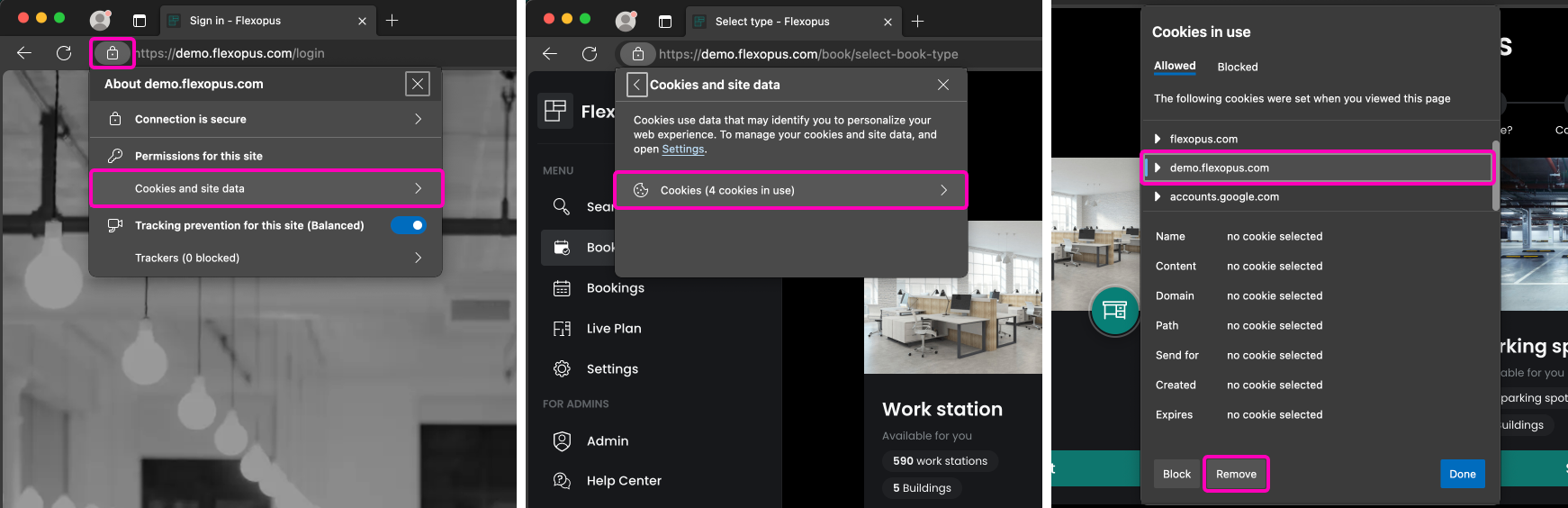
Safari
Click on Safari and select the Settings option. In the menu you will find the privacy settings tab Privacy. There, click on the button Manage Website Data.... After that, search for the flexopus.com domain and delete the data with the Remove button.
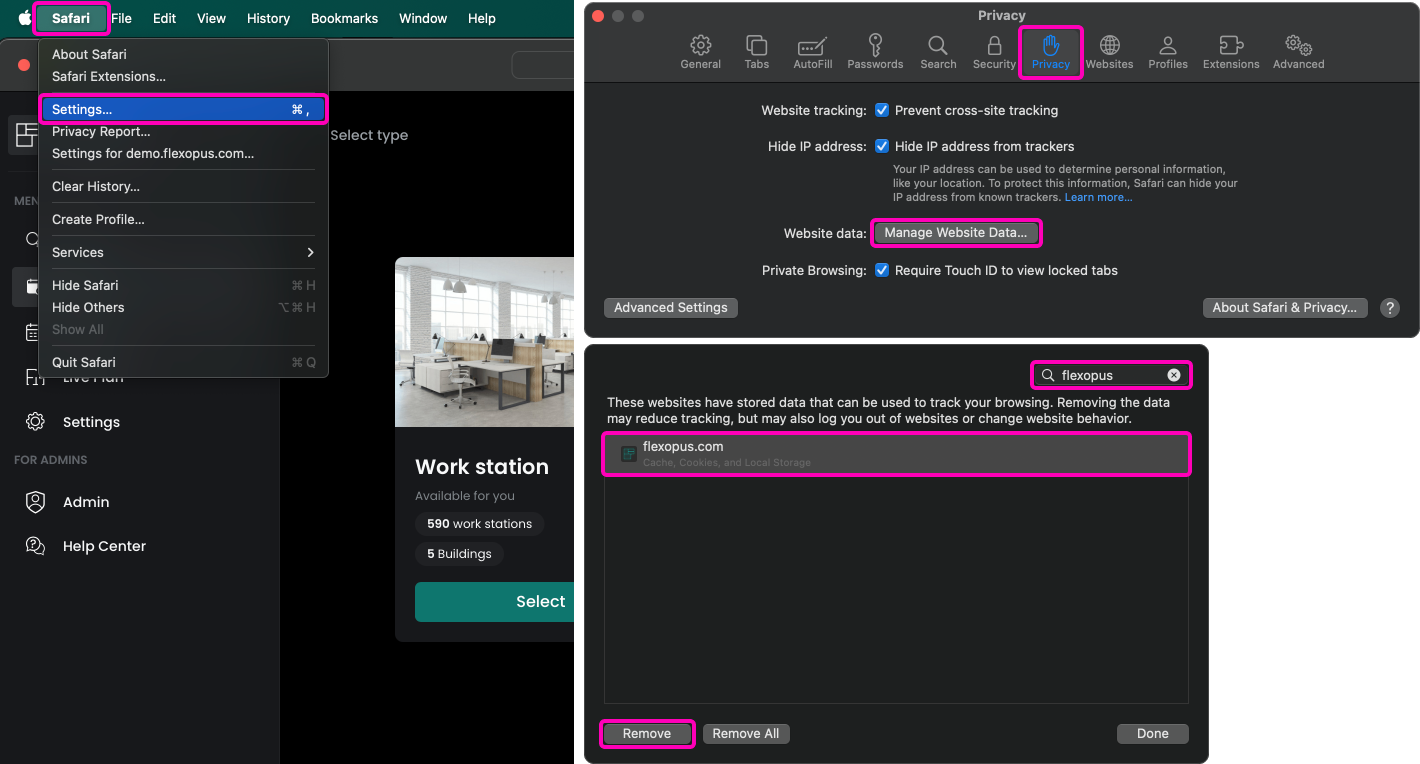
Android mobile app
Press and hold the Flexopus icon to open the settings options by clicking on the information icon. Select the Storage option and click on the clear data and clear cache buttons.
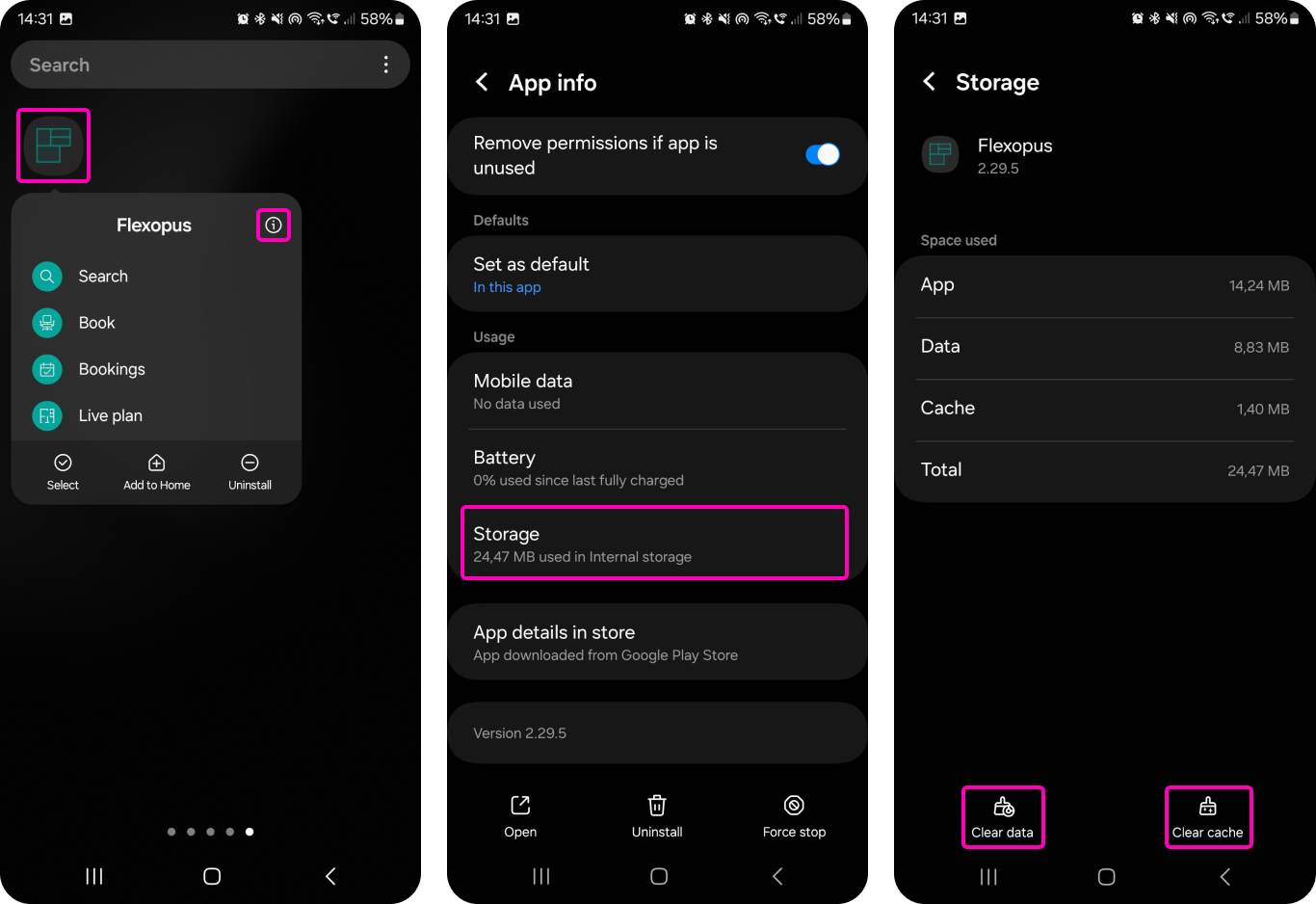
iOS mobile app
On iOS, you can not delete the cache for an application. This feature does not exist on iOS. To delete the cache, we recommend reinstalling the application.